Thời buổi công nghệ phát triển như bây giờ, chắc hẳn các bạn đã thấy nhiều vị trí như quán cà phê đẹp, quán bún bò ngon hay địa chỉ công ty thiết kế website được hiển thị địa chỉ doanh nghiệp trên Google Maps, các bạn chỉ cần nhấn vào chỉ đường là Maps sẽ hướng dẫn và lộ trình tới đó trong thời gian ngắn nhất. Nhưng câu hỏi đặt ra làm sao để tạo được vị trí trên Google Maps?
Trong bài này KHAWEB sẽ giải đáp thắc mắc của các bạn và hướng dẫn các bạn cách tạo địa chỉ doanh nghiệp trên Google Maps. Okay. Cùng bắt tay vào tìm hiểu ngay nào!
Google Maps là gì?
Google Maps là ứng dụng bản đồ trực tuyến được ra mắt vào năm 2005, hiển thị các hình ảnh vệ tinh, chế độ hiển thị đường phố, điều hướng chỉ đường, thông báo điều kiện giao thông, phương tiện công cộng và nhiều tiện ích khác.
Ngày nay, Google Maps được ứng dụng vô cùng rộng rãi và đang dần trở thành tiện ích phổ biến không thể thiếu trong cuộc sống của chúng ta. Thông qua Google Maps, người dùng có thể dễ dàng tìm kiếm địa chỉ, tra cứu đường đi, đo khoảng cách các địa điểm, hay thực hiện các tùy chỉnh dễ dàng để ghi nhớ các địa điểm yêu thích, định vị vị trí,..
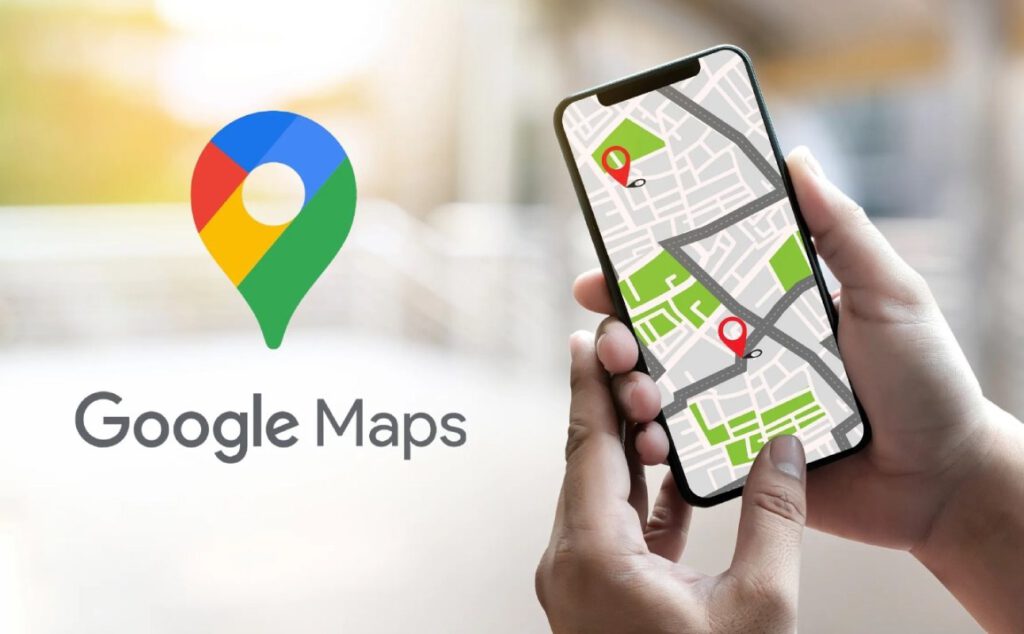
Có nhiều doanh nghiệp đã kịp thời nắm bắt xu hướng đó và ứng dụng những tiện ích tuyệt vời của Google Maps vào phát triển kinh doanh online bền vững.
Tiêu biểu là việc tích hợp Google Maps vào website, từ đó giúp khách hàng dễ dàng nắm bắt thông tin về các địa chỉ, chi nhánh của doanh nghiệp và dễ dàng tìm đến địa chỉ mua hàng. Nếu biết triển khai mạnh về SEO có thể sẽ giúp doanh nghiệp tiếp cận đến khách hàng nhanh hơn, dễ dàng hơn, góp phần nâng cao uy tín cho doanh nghiệp và tăng trưởng doanh thu bán hàng hiệu quả.
Lợi ích đưa địa chỉ doanh nghiệp trên Google Maps
Tăng độ tin cậy
Khi doanh nghiệp có địa chỉ doanh nghiệp trên Google Maps sẽ giúp khách hàng dễ dàng tiếp cận và đến vị trí công ty xem và đánh giá dễ dàng, giúp khách hàng có cái nhìn tổng quan về doanh nghiệp của bạn. Còn so với những doanh nghiệp mà chưa có địa chỉ doanh nghiệp trên Google Maps thì bạn là người nắm phần quyết định hơn.
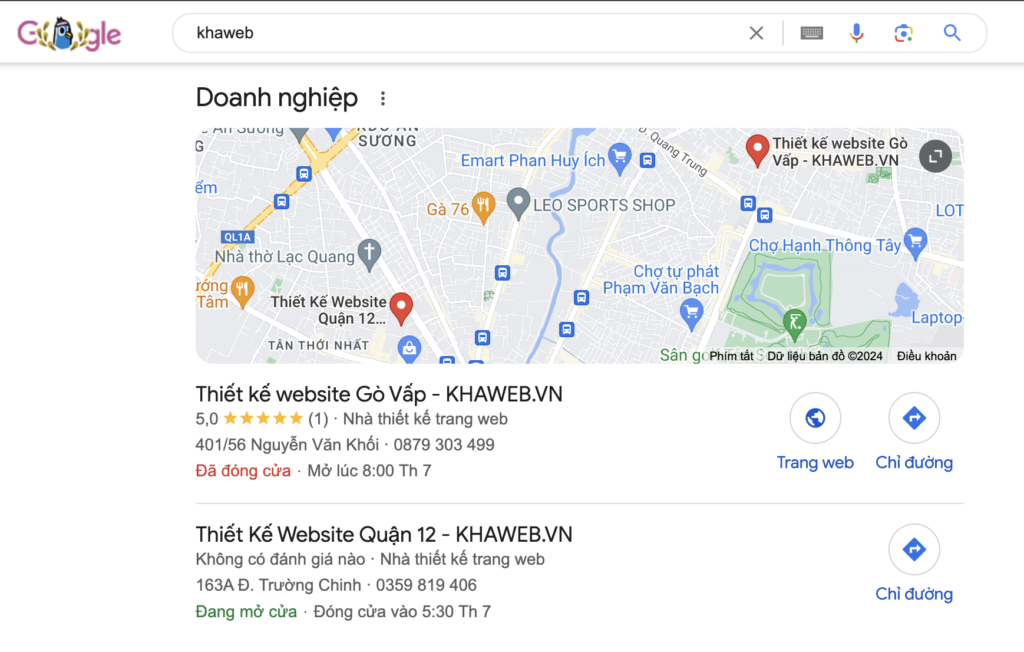
Tăng khả năng xuất hiện trong tìm kiếm Google
Khi bạn đã có địa chỉ doanh nghiệp trên Google Maps thi xác suất để đưa vị trí của bạn đến khách hàng là rất cao.
Vi du: Khách hàng muốn tìm “sửa điện lạnh gần đây” trên thanh tìm kiếm của Google, thì ngay tức khắc vị trí của bạn gần đó sẽ được hiển thị lên trên. Từ đó khách hàng sẽ gọi hoặc chat trực tiếp qua địa chỉ doanh nghiệp trên Google Maps.
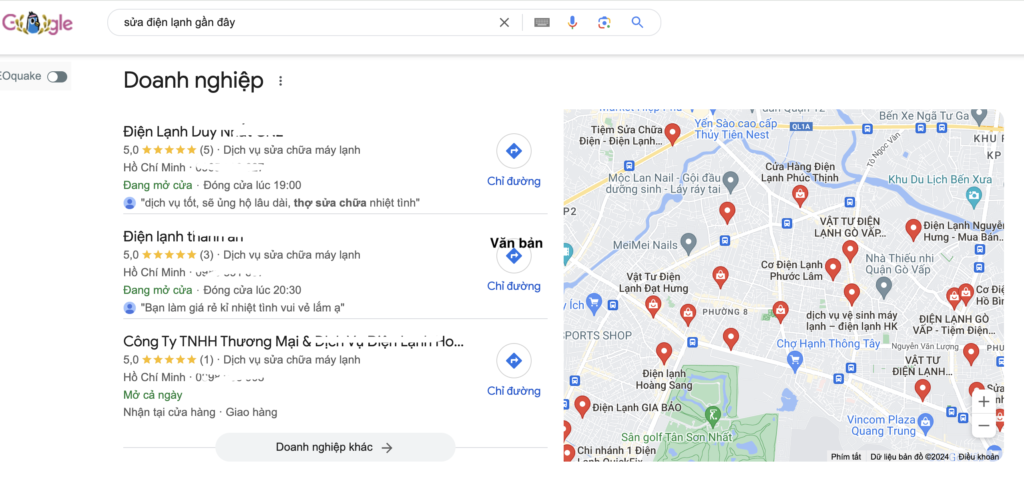
Hướng dẫn đưa địa chỉ doanh nghiệp trên Google Maps
Chuẩn bị trước những cái này để đưa địa chỉ
+ Thứ nhất: Một logo chính thức của công ty(250x250px) và ảnh bìa với kích thước 1080x680px
+ Thứ hai: Hai hoặc nhiều hình ảnh của công ty (bên trong và bên ngoài công ty nếu có)
+ Thứ ba: Xem lại địa chỉ chính xác nơi bạn đặt vị trí, để phía Google gửi mã PIN tới vị trí đó. Thời gian khoảng 5 -15 ngày (tuỳ theo quốc gia) hoặc có thể xác minh qua SĐT và email doanh nghiệp (info@khaweb.vn).
Hướng dẫn tạo địa chỉ trên Google Maps
Bước đầu tiên bạn cần phải truy cập thanh vào địa chỉ này https://business.google.com/ và ấn nút “quản lý ngay” như hình bên dưới.
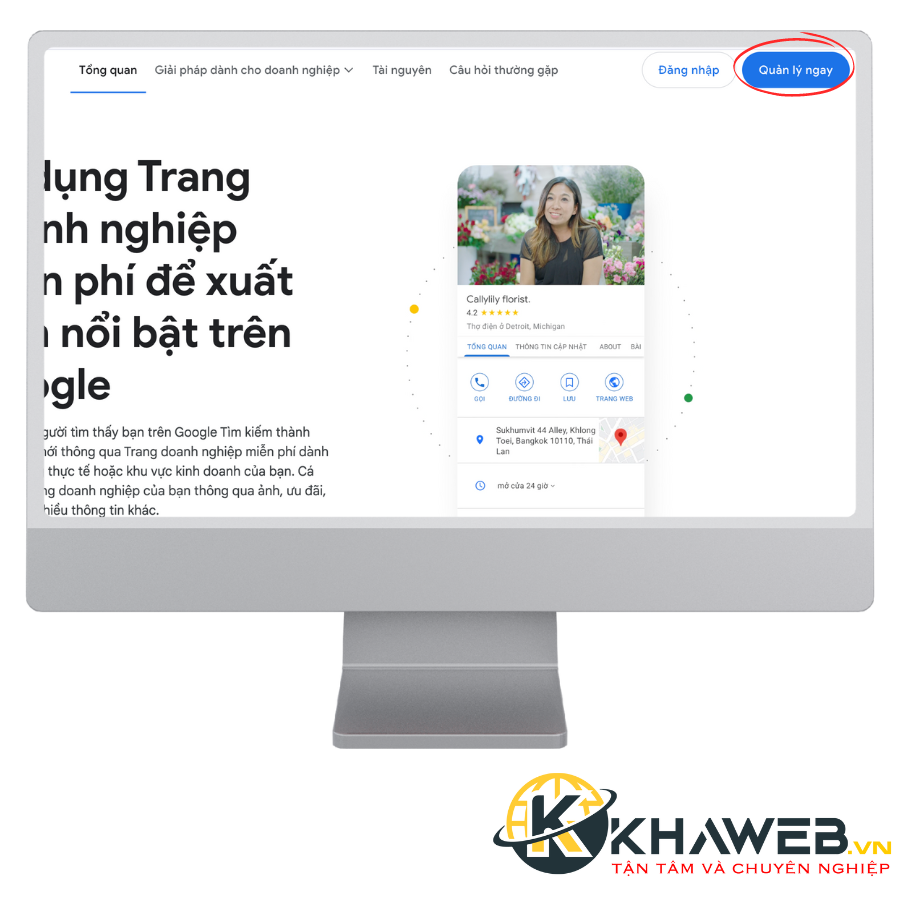
Lưu ý: Bạn đã đăng nhập vào gmail muốn tạo địa chỉ doanh nghiệp trên Google Maps
Tới bước tiếp theo là đặt tên doanh nghiệp của bạn, tên này nên đặt theo thương hiệu mà bạn muốn cho khách hàng thấy trên Google Maps và nhấn “Tiếp tục”. Xem thêm hình bên dưới nhé.
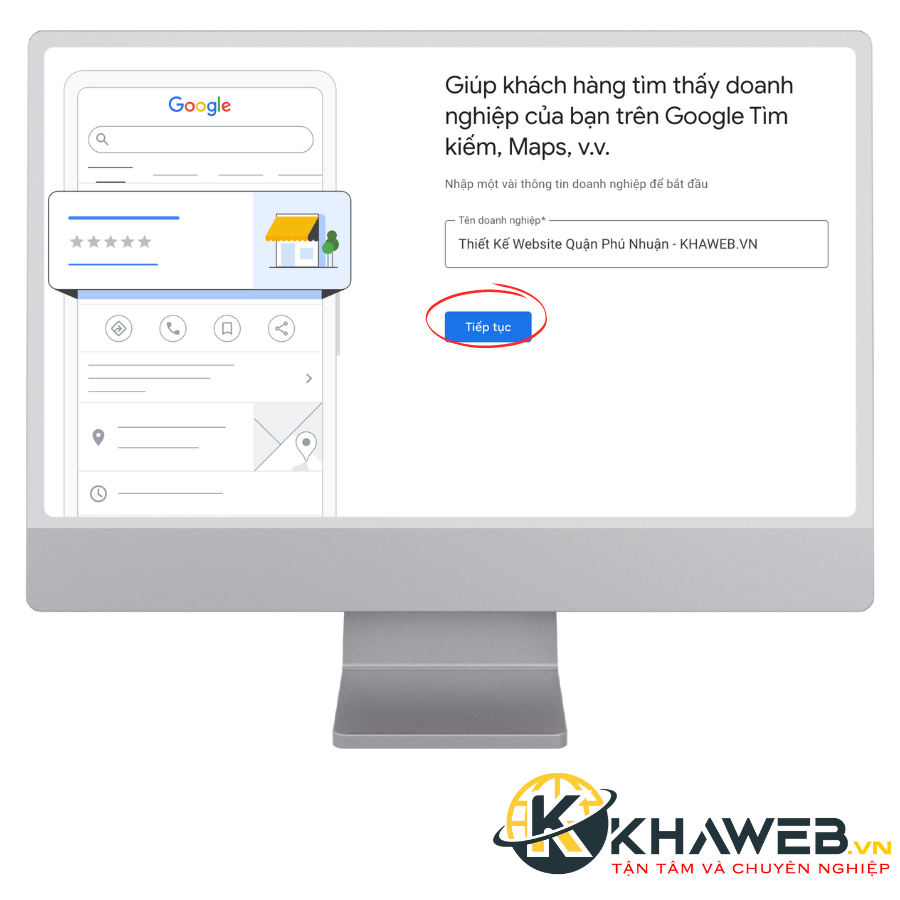
Kế tới bước này là lựa chọn loại hình doanh nghiệp của bạn. Gồm có: Bán lẻ trực tuyến, Cửa hàng tại địa phương, Doanh nghiệp dịch vụ. Khi chọn xong thì nhấn “Tiếp theo”.
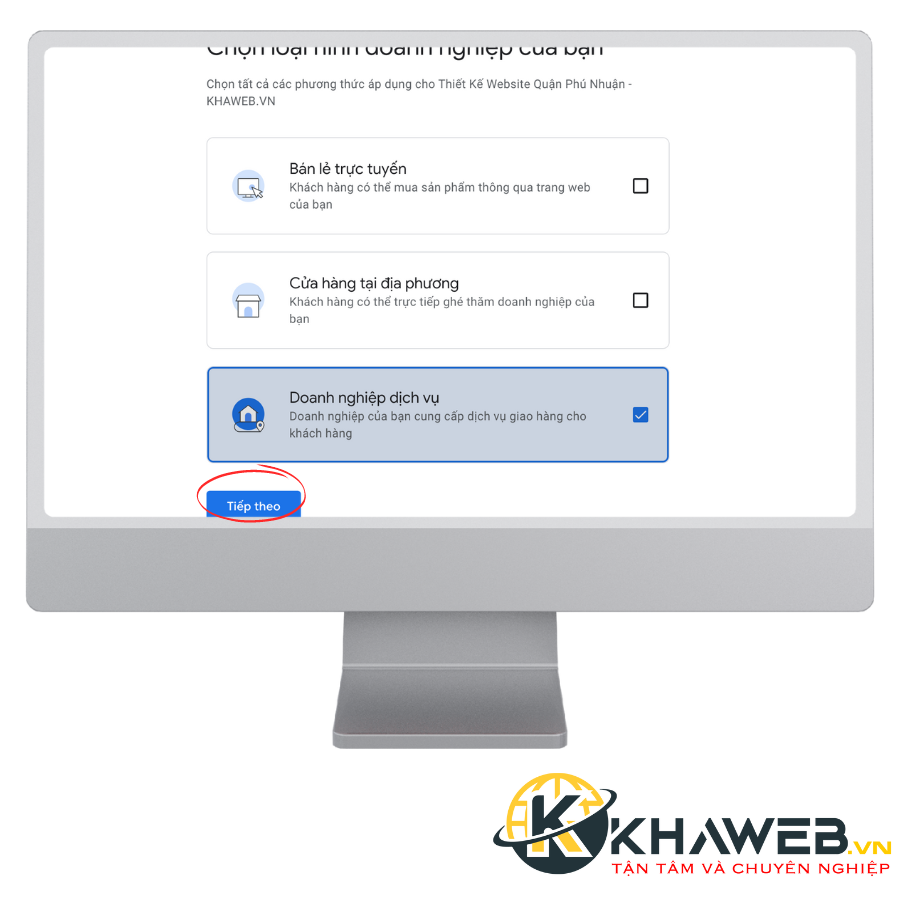
Tìm tên danh mục phù hợp với loại hình kinh doanh của bạn. Xem hình bên dưới.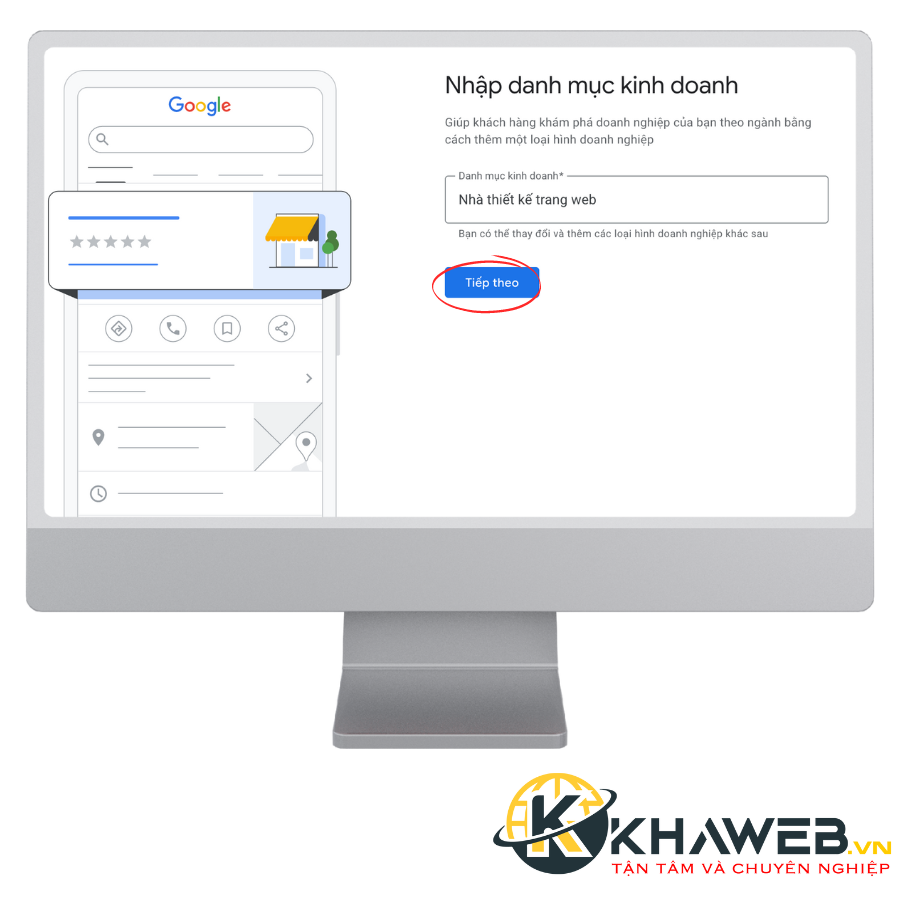 Tới bước này thì bạn có thể chọn khu vực mà khách hàng có thể tìm kiếm và thuận tiện đi tới (bước này không bắt buột). Nhấn “Tiếp theo”.
Tới bước này thì bạn có thể chọn khu vực mà khách hàng có thể tìm kiếm và thuận tiện đi tới (bước này không bắt buột). Nhấn “Tiếp theo”.
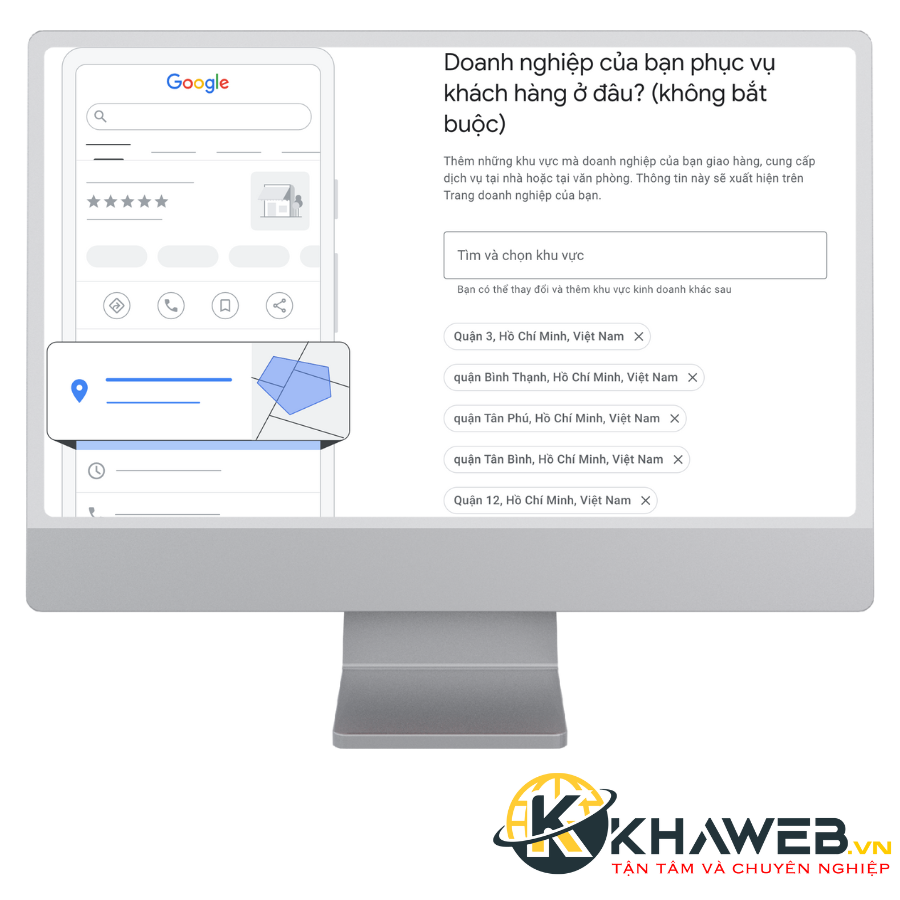
Bước kế tiếp thêm số điện thoại và website của bạn vào cho đầy đủ (Nếu có website không bắt buộc). Nhấn “Tiếp theo”.
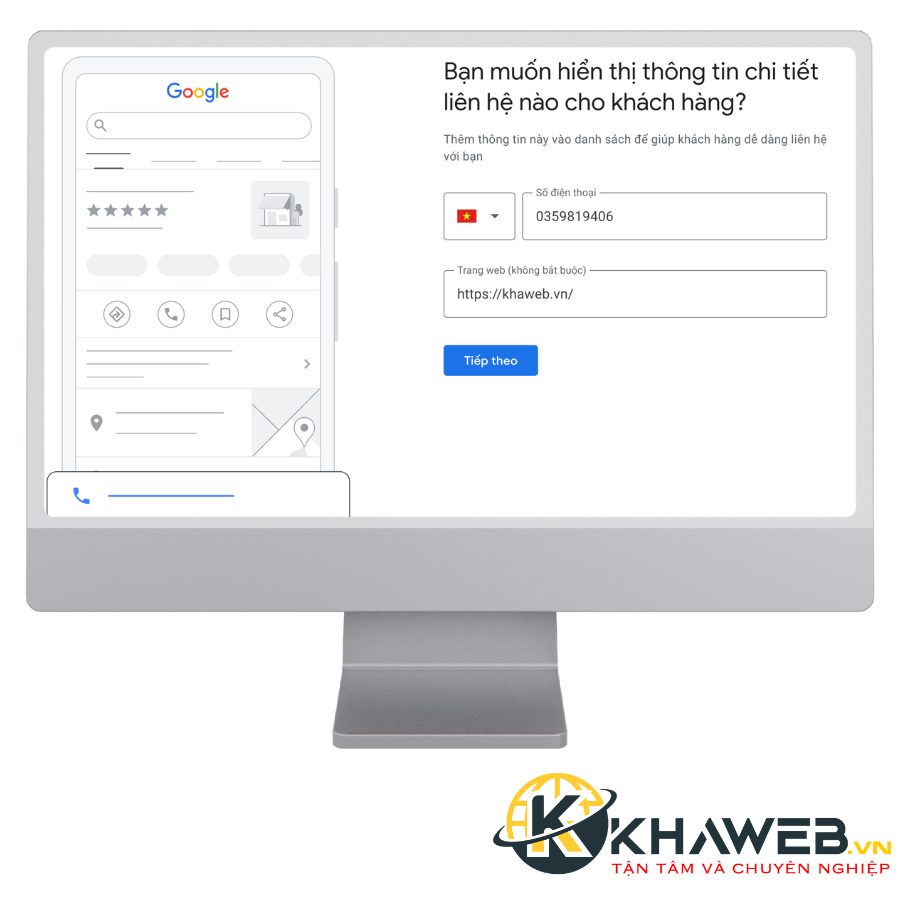
Nhấn các lựa chọn như hình để Google gửi các thông tin hữu ích về Maps hoặc có thể bỏ qua và nhấn “Tiếp theo”.
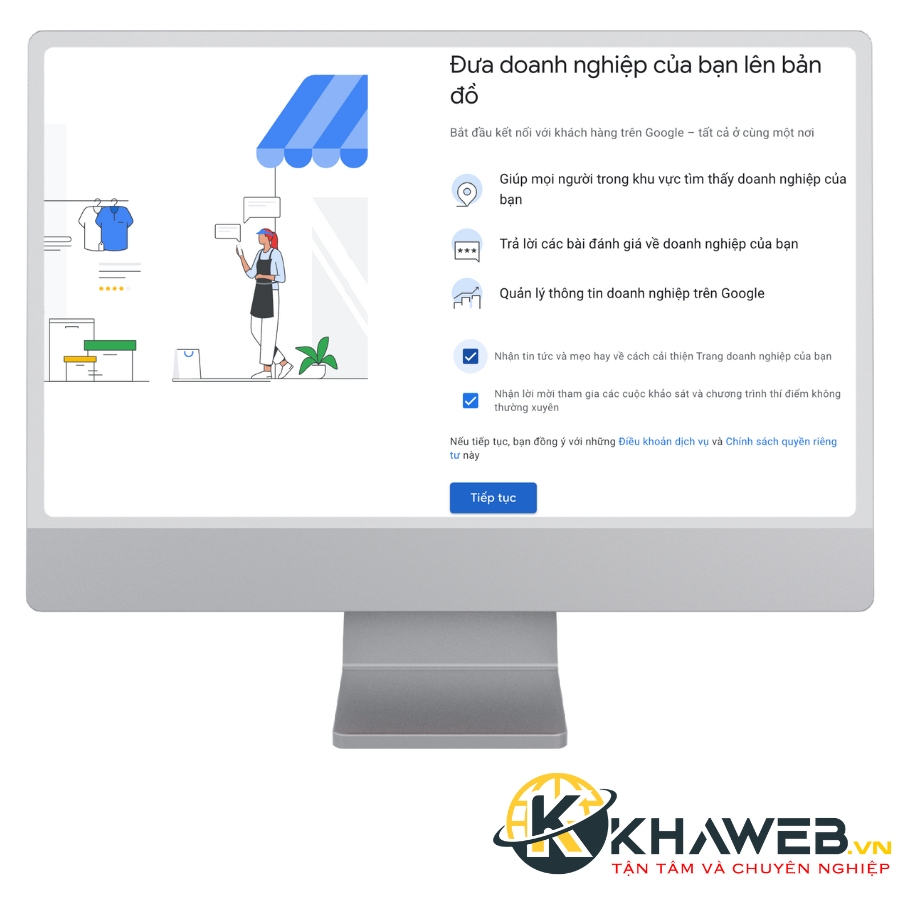
Bước kế tiếp nhập thông tin địa chỉ của bạn vào, ghi đúng địa chỉ trong giấy tờ kinh doanh. Vì sau này còn để xác minh qua phía Google.
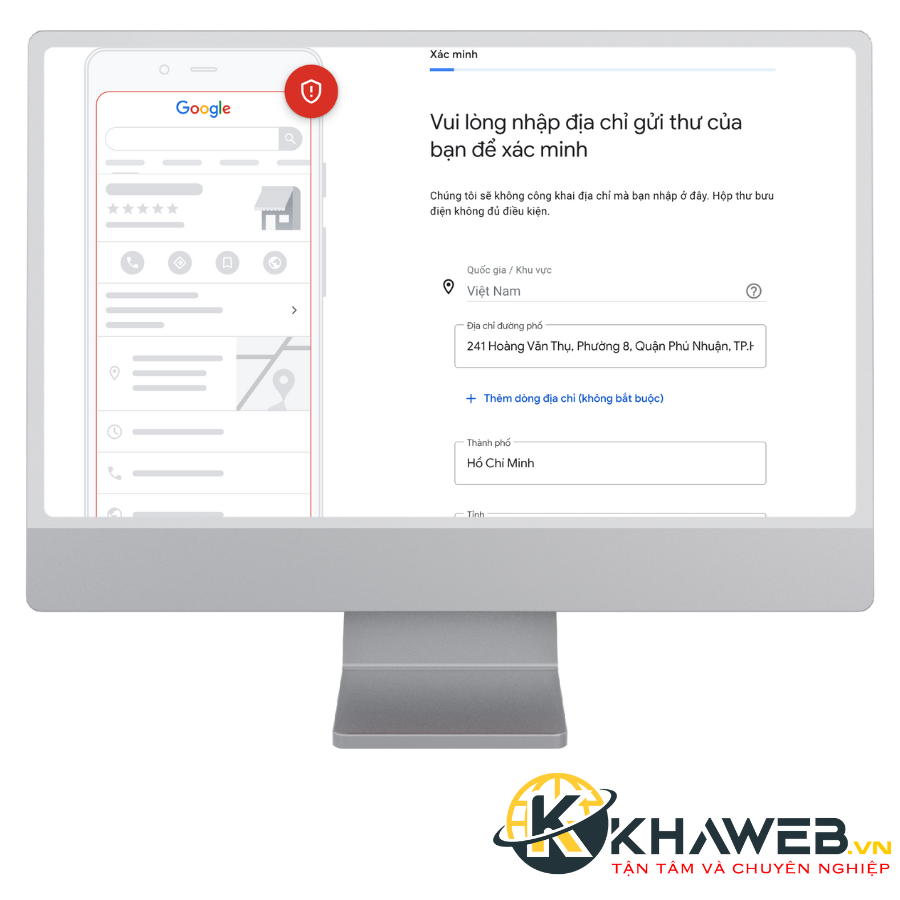
Tiếp theo lựa chọn hình thức xác minh qua đâu. Ở đây có các hình thức như: Xác minh qua số điện thoại, xác minh qua gmail doanh nghiệp, xác minh quay video doanh nghiệp hoặc có thêm tuỳ chọn khác nếu bạn không muốn ba cách trên. Nhấn “Tiếp theo”.
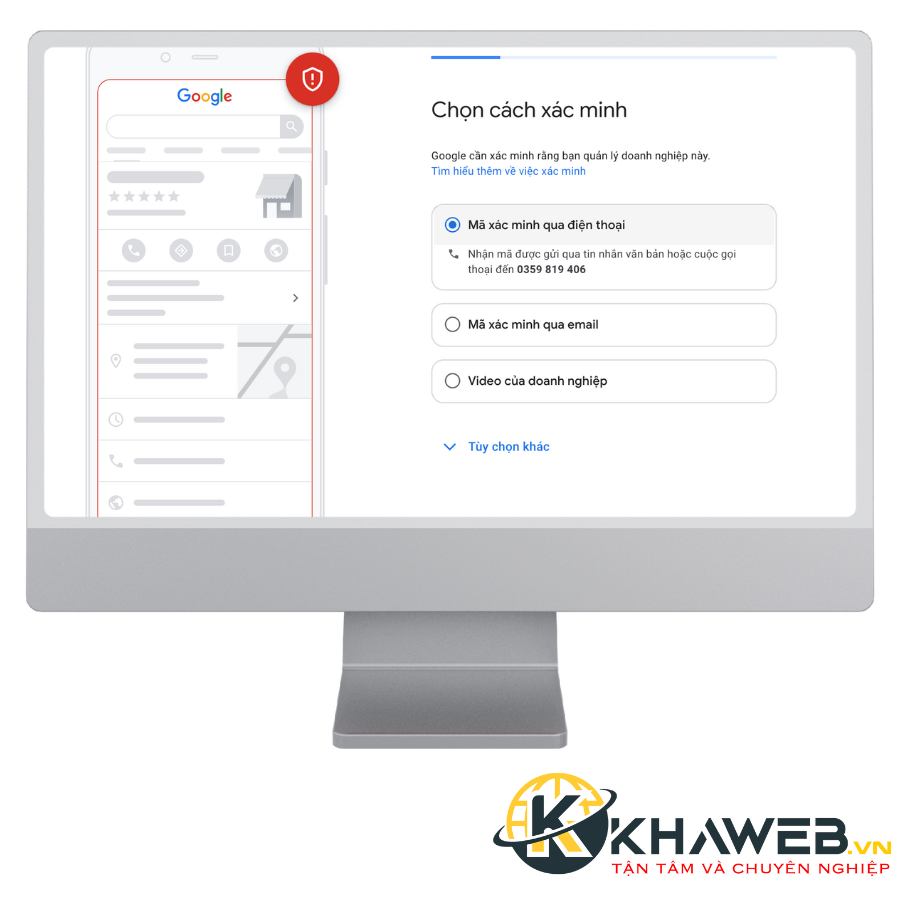
KHAWEB chọn cách số một thông qua số điện thoại cho nhanh và đơn giản. Trong vòng một phút mã xác minh sẽ gửi về mục tin nhắn của bạn, gồm 6 chữ số. Nhiệm vụ tiếp theo là nhập sáu số vào rồi nhấn “Xác minh”.
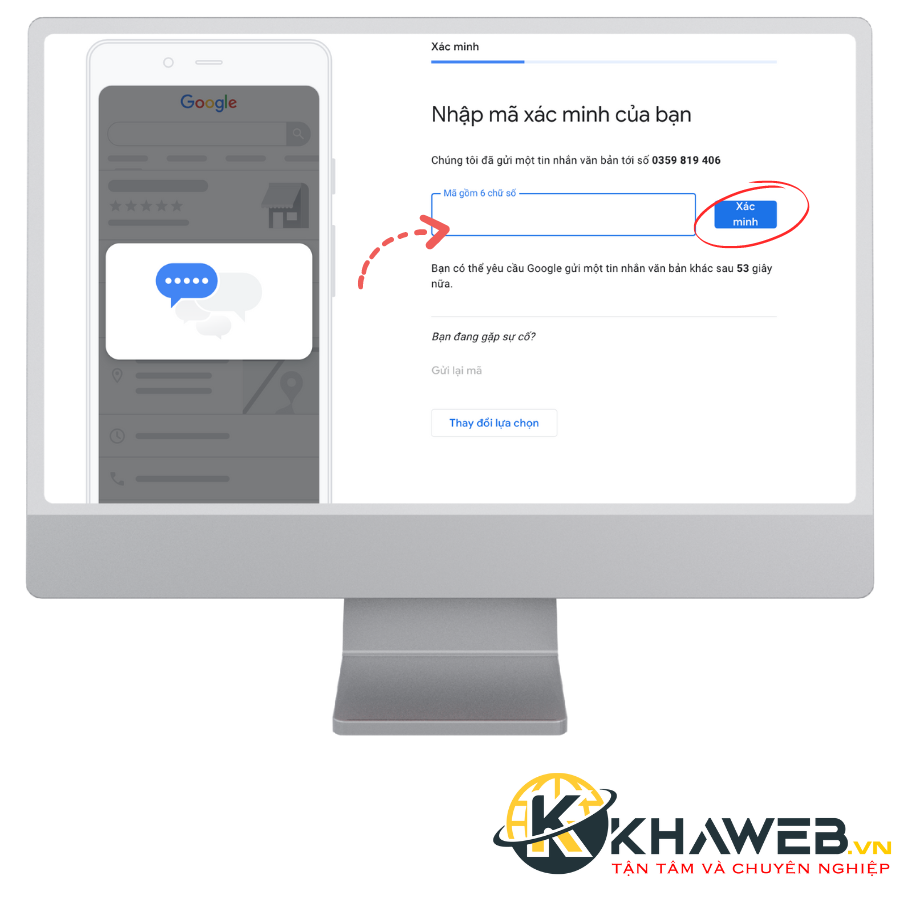
Sau khi xác minh xong thì Google sẽ chưa xuất hiện liền được, phải chờ phía Google xem xét hồ sơ mất vài phút hoặc có thể vài ngày. Bây giờ bạn chỉ việc đợi. Như vậy là KHAWEB đã giúp bạn tạo địa chỉ doanh nghiệp trên Google Maps rồi nha.
Lời kết
Những nội dung trên KHAWEB đã hướng dẫn tạo địa chỉ doanh nghiệp trên Google Maps. Hy vọng bài viết này sẽ giúp ích cho bạn. Đừng quên nhấn giúp KHAWEB một đánh giá bên dưới nhé. Cảm ơn bạn rất nhiều.



